বিষয়বস্তুৰ তালিকা
প্ৰবন্ধটোৱে আপোনাক দেখুৱাব যে কেনেকৈ এক্সেলত শাৰীৰ সংখ্যা সীমিত কৰিব পাৰি। এক্সেল ৱৰ্কশ্বীটত 1048576 শাৰী আৰু 16384 কলাম থাকে আৰু কাম কৰিবলৈ আমাক এই সকলোবোৰ শাৰীৰ প্ৰয়োজন নাই। কেতিয়াবা আমাৰ ডাটাছেটত কেইটামান শাৰীৰ গোট থাকিব পাৰে। সেই ক্ষেত্ৰত, শাৰীৰ সংখ্যা সীমিত কৰিলে আমাক এক্সেল শ্বীটত সম্ভৱপৰ কাৰ্য্যস্থান দিব পাৰে। এই প্ৰবন্ধৰ উদ্দেশ্য হৈছে আপোনাক এটা এক্সেল কাৰ্য্যপত্ৰিকাত শাৰীৰ সংখ্যা সীমিত কৰিবলৈ সীমিত কৰিবলৈ কিছুমান মূল টিপছ প্ৰদান কৰা।
অনুশীলন কাৰ্য্যপুস্তিকা ডাউনলোড কৰক
শাৰীৰ সংখ্যা সীমিত কৰক।xlsm
Excel ত শাৰীৰ সংখ্যা সীমিত কৰাৰ ৩টা ফলপ্ৰসূ উপায়
ডাটাছেটত, আপুনি এটা গেলামালৰ দোকানৰ বিষয়ে বিক্ৰীৰ তথ্য চাব। সেই দোকানখনত বিক্ৰীৰ সামগ্ৰীৰ পৰিমাণ ইমান নহয়। গতিকে মুঠ বিক্ৰী বা লাভ গণনা কৰিবলৈ আমাক শ্বীটৰ সকলো শাৰীৰ প্ৰয়োজন নাই। আপুনি এই প্ৰবন্ধৰ পিছৰ অংশত সেই পৃষ্ঠাত থকা শাৰীসমূহ সীমিত কৰাৰ প্ৰক্ৰিয়াসমূহ দেখিব।

1. শাৰীৰ সংখ্যা সীমিত কৰিবলৈ শাৰীসমূহ লুকুৱাই ৰখা
এটা এক্সেল ৱৰ্কশ্বীটত শাৰীসমূহ সীমিত কৰাৰ আটাইতকৈ সহজ উপায় হ'ব পাৰে সীমিত সিহঁতক সেই শ্বীটৰ পৰা লুকুৱাই ৰখা। এটা উন্নত দৃষ্টিভংগীৰ বাবে তলৰ নিৰ্দেশনাসমূহৰ মাজেৰে যাওক।
পদক্ষেপসমূহ:
- আপোনাৰ ডাটাছেটৰ পিছত এটা খালী শাৰী নিৰ্বাচন কৰক। মোৰ ক্ষেত্ৰত মই শ্বীটৰ ১৪ নং শাৰীলৈকে থাকিব বিচাৰো। গতিকে মই 15th নিৰ্বাচন কৰিলোঁ।

- তাৰ পিছত, CTRL+SHIFT+Downward key টিপক। ই নিৰ্বাচন কৰিবতাৰ পিছত, নিৰ্বাচিত ঘৰসমূহৰ যিকোনো ঠাইতে ৰাইট-ক্লিক কৰক আৰু লুকুৱাওক নিৰ্ব্বাচন কৰক।
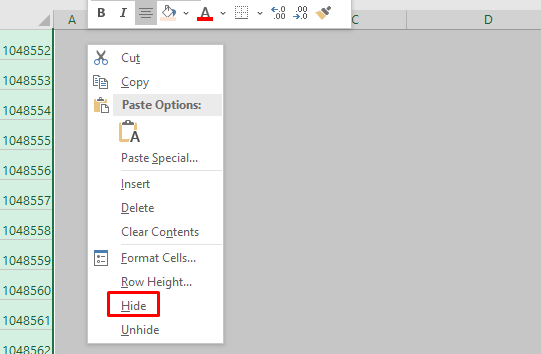
- কিন্তু, আপুনি ঘৰ টেব ৰ কোষ গোটৰ পৰা একে আদেশ ব্যৱহাৰ কৰিব পাৰে। আপুনি ফৰ্মেট >> লুকুৱাওক & আনহাইড >> শাৰী লুকুৱাওক .

- এই আদেশৰ পিছত, সকলো... 14th ৰ পিছত খালী শাৰীসমূহ ব্যৱহাৰ কৰিবলৈ উপলব্ধ নহ'ব।

এইদৰে আপুনি শাৰীসমূহৰ সংখ্যা সীমিত কৰিব পাৰিব 2. স্ক্ৰলিং শাৰীসমূহ নিষ্ক্ৰিয় কৰাৰ বাবে ডেভেলপাৰৰ বৈশিষ্ট্য এৰিয়া
এই বিভাগত, মই আপোনাক দেখুৱাম যে এটা Excel শ্বীটৰ বাবে ডেভেলপাৰ বৈশিষ্ট্য ব্যৱহাৰ কৰি স্ক্ৰল এৰিয়া নিষ্ক্ৰিয় কৰি শাৰীৰ সংখ্যাসমূহ সীমিত কৰিব পাৰি। কিন্তু, এইটো এটা অস্থায়ী প্ৰক্ৰিয়া। যদি আপুনি আপোনাৰ ৱৰ্কবুক বন্ধ কৰি পুনৰ খোলে, ই কাম নকৰে। ভালদৰে বুজিবলৈ তলৰ পদক্ষেপসমূহৰ মাজেৰে যাওক।
পদক্ষেপসমূহ:
- প্ৰথমে, ডেভেলপাৰ >><লৈ যাওক 1>বৈশিষ্ট্য .
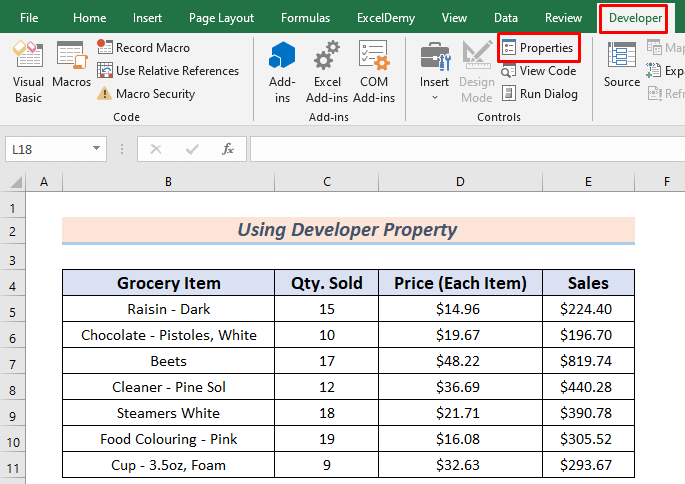
- তাৰ পিছত, পৰিসীমা যিটো আপুনি ৰ বাবে সামৰ্থবান কৰিব বিচাৰে লিখক মোৰ ক্ষেত্ৰত, পৰিসীমা হৈছে $1:$15 ।

- শেষত, বন্ধ কৰক বৈশিষ্ট্যসমূহ এই কাৰ্য্যই ইয়াৰ বাহিৰত স্ক্ৰলিং এলেকা নিষ্ক্ৰিয় কৰিব শাৰীসমূহৰ পৰিসৰ। আপুনি সিহতক নিৰ্ব্বাচন কৰিব নোৱাৰে, গতিকে আপোনাৰ ব্যৱহাৰযোগ্য শাৰীৰ সংখ্যা এতিয়া সীমিত ।
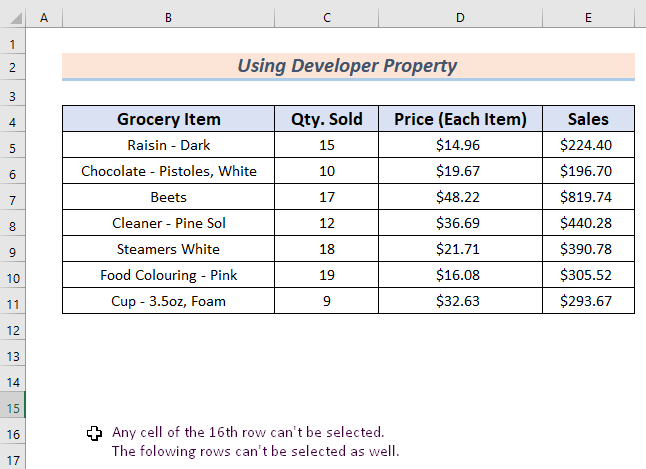
এইদৰে আপুনি সীমিত সীমিত কৰিব পাৰে স্ক্ৰল এৰিয়া নিষ্ক্ৰিয় কৰি শাৰীৰ সংখ্যা।
অধিক পঢ়ক: Excel ত স্তম্ভসমূহ কেনেকৈ সীমিত কৰিব লাগে (3 দ্ৰুত উপায়)
3. VBA ব্যৱহাৰ কৰি সীমিত কৰিবলে স্ক্ৰলিং এৰিয়া সংহতি কৰা শাৰীৰ সংখ্যা
আপুনি এটা VBA ক'ড ব্যৱহাৰ কৰিব পাৰে শাৰীৰ সংখ্যা স্থায়ীভাৱে সীমিত কৰিবলে। ভালদৰে বুজিবলৈ তলৰ পদ্ধতিটোৰ মাজেৰে যাওক।
পদক্ষেপসমূহ:
- প্ৰথমে, ডেভেলপাৰ টেব লৈ যাওক আৰু তাৰ পিছত নিৰ্ব্বাচন কৰক ভিজুৱেল বেচিক .

- তাৰ পিছত, VBAProject<ৰ পৰা vba শ্বীট খোলক 2> উইন্ডো আৰু নিম্নলিখিত ছবিৰ চিহ্নিত ড্ৰপ ডাউন আইকনৰ পৰা কাৰ্য্যপত্ৰিকা সক্ৰিয় কৰক।

- এতিয়া, '<1 লিখক>ScrollArea = “A1:XFD15” ' বিবৃতি হিচাপে। সামগ্ৰিক ক'ডটো এনেকুৱা হ'ব।
2328

ইয়াত, আমি কাৰ্য্যপত্ৰিকা <2 সক্ৰিয় কৰো> ব্যক্তিগত উপ পদ্ধতি ৰ বাবে আৰু পছন্দৰ স্ক্ৰলিং এলেকা সংহতি কৰক। এই ক্ষেত্ৰত, মই স্ক্ৰলিং ৰ বাবে A1:XFD15 পৰিসীমা সংহতি কৰিছো। যাৰ অৰ্থ হৈছে এই পৰিসীমাৰ বাহিৰত কোনো কোষ নিৰ্বাচন কৰাটো অসম্ভৱ আৰু এইদৰে আমি কাৰ্য্য কৰিবলৈ শাৰীৰ সংখ্যা সীমিত কৰিব পাৰো।
- শেষত, CTRL+S টিপক ফাইলটো সংৰক্ষণ কৰিবলে আৰু আপোনাৰ শ্বীটলৈ উভতি যাবলৈ। এই ক্ষেত্ৰত, পত্ৰিকাৰ নাম হ'ল কাৰ্য্যপুথি । আপুনি কোনোটোৱেই নিৰ্বাচন কৰিব নোৱাৰিবআপুনি Excel ফাইল বন্ধ কৰি পুনৰ খোলেও স্ক্ৰল তললৈ VBA ব্যৱহাৰ কৰি শাৰীৰ সংখ্যা।
টোকা:
আপুনি সক্ৰিয় কৰিব লাগিব আমি ষ্টেপসমূহত উল্লেখ কৰা ড্ৰপ ডাউন আইকনৰ পৰা worksheet টো লওক। অন্যথা, কপি আৰু তাৰ পিছত শ্বীট মডিউলত ক'ড পেষ্ট কৰিলে কাম নহ'ব।
অধিক পঢ়ক: এটা এক্সেল স্প্ৰেডশ্বীটৰ শেষ কেনেকৈ সংহতি কৰিব (৩টা ফলপ্ৰসূ উপায়)
অনুশীলন অংশ
ইয়াত, মই আপোনাক এই প্ৰবন্ধটোৰ ডাটাছেট দিছো যাতে আপুনি এই পদ্ধতিসমূহ নিজাববীয়াকৈ অনুশীলন কৰিব পাৰে।

উপসংহাৰ
ক’লেই যথেষ্ট হ’ল, এই লেখাটো পঢ়াৰ পিছত আপুনি এক্সেলত শাৰীৰ সংখ্যা সীমিত কৰিবলৈ কিছুমান মৌলিক কৌশল শিকিব পাৰে। এই লেখাটোৰ সন্দৰ্ভত যদি আপোনাৰ কিবা উন্নত পদ্ধতি বা প্ৰশ্ন বা মতামত আছে তেন্তে মন্তব্য বাকচত শ্বেয়াৰ কৰক। ইয়াৰ দ্বাৰা মোৰ আগন্তুক লেখাবোৰ সমৃদ্ধ হ’ব। অধিক প্ৰশ্নৰ বাবে, আমাৰ ৱেবছাইট ExcelWIKI .
চাওক
